步骤/方法
- 首先我们打开开始菜单,然后选择控制面板选项,如图所示:
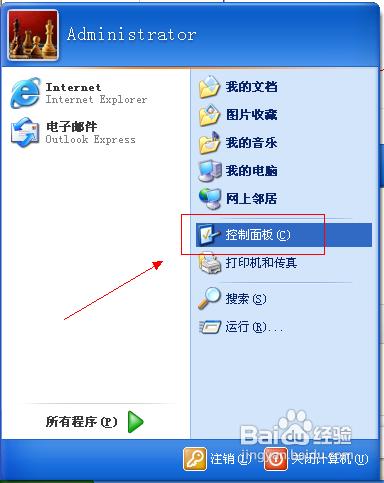
- 选择该选项之后打开控制面板,ghost xp并打到添加或删除程序,双击打开,如图所示:
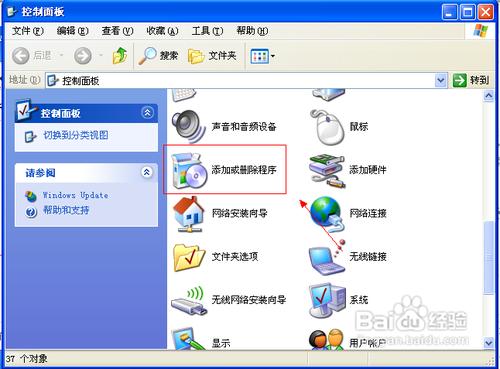
- 打开添加删除程序之后,选择添加或删除Windows组件选项,如图所示:
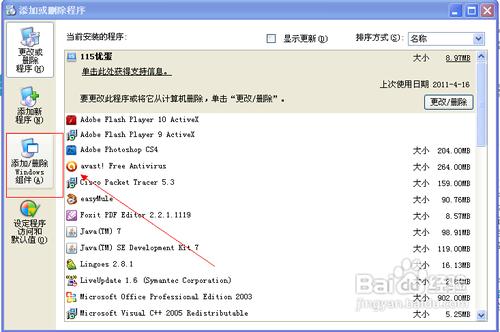
- 在打开的Windows组件向导对话框中,winxp系统下载拉动下拉列表,找到附件和工具,如图所示:
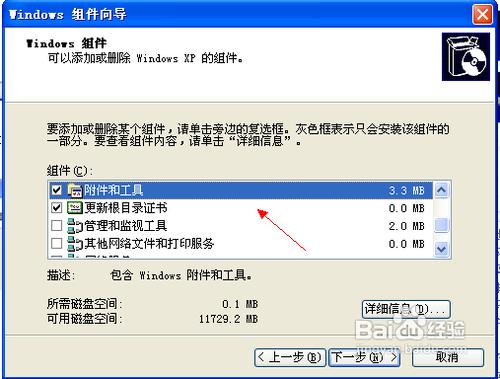
- 选择附件和工具之后,单击Windows组件向导窗口中的详细信息按钮,在打开的附件和工具窗口中,将游戏前面的小勾去去除掉,如图所示:
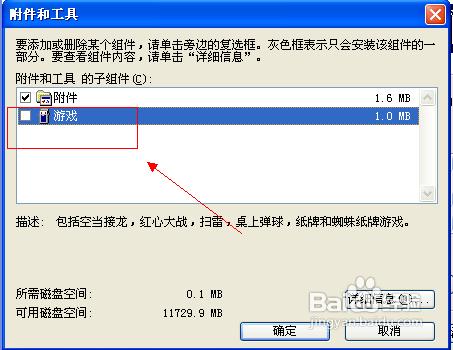
- xp系统下载去除勾选之后单击确定按钮,关闭附件和工具窗口,回到Windows组件向导窗口中,我们单击下一步按钮,如图所示:
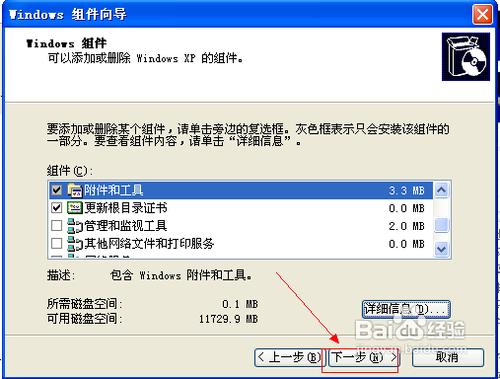
- 单击下一步按钮之后执行删除游戏向导,直至向导完成,如图所示:
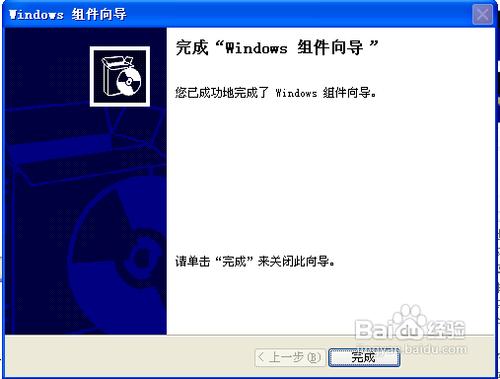
- 这样子系统自带的游戏就彻底删除了,你可以再次打开开始菜单,附件,里面查找一下,是不是没有了。




